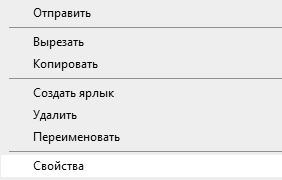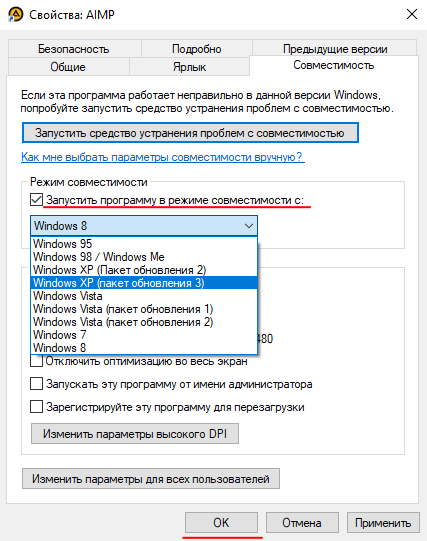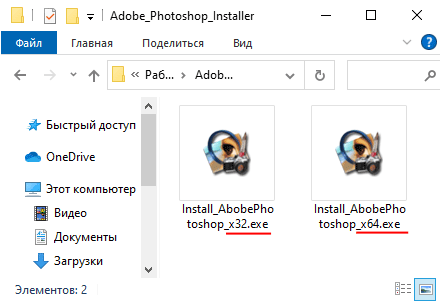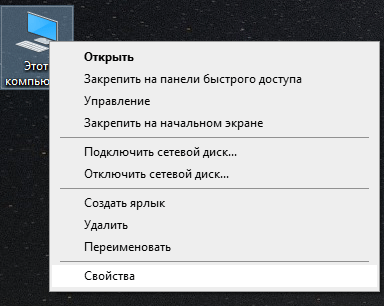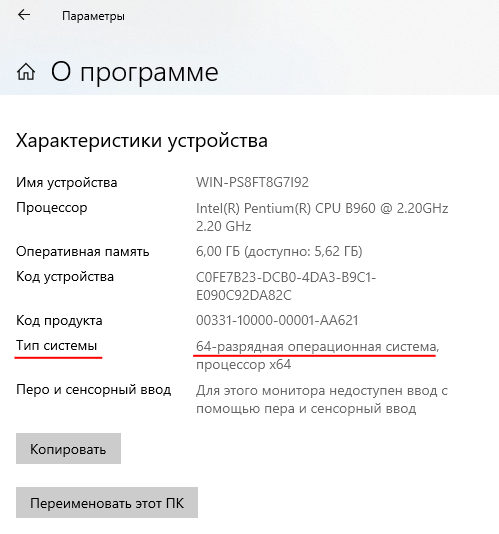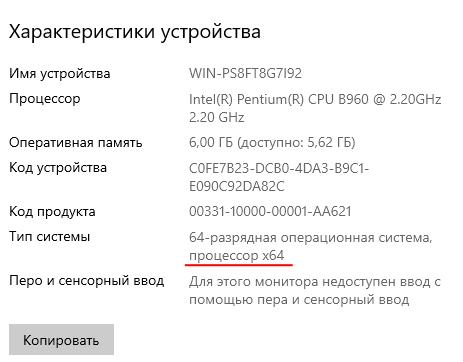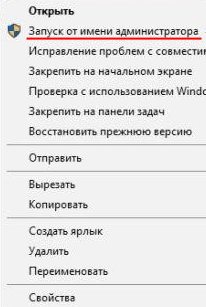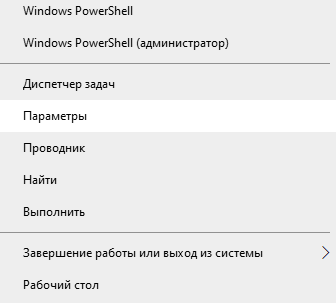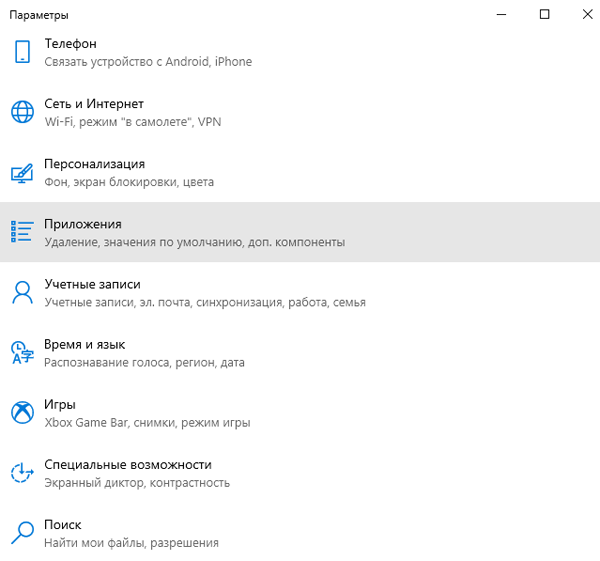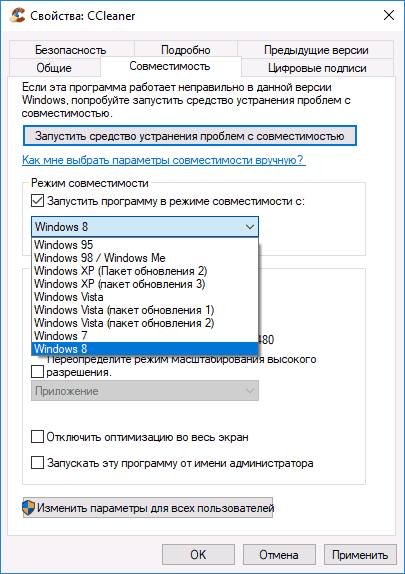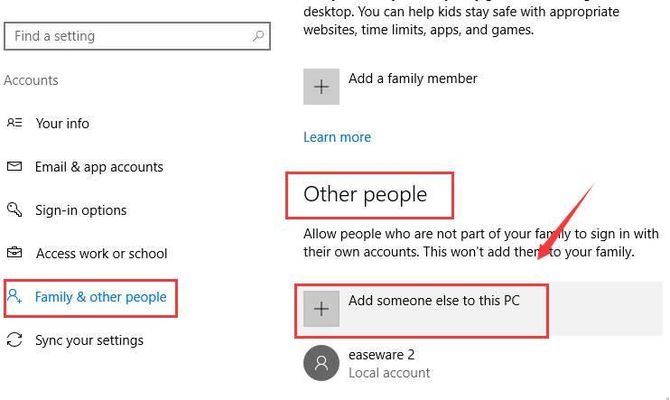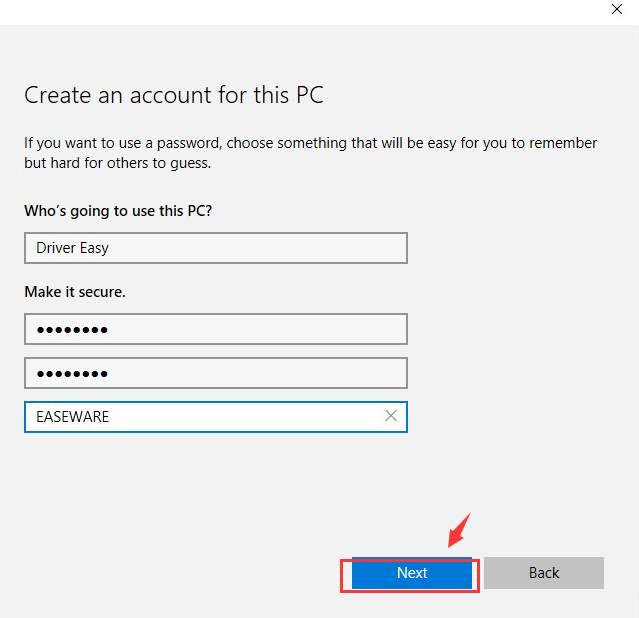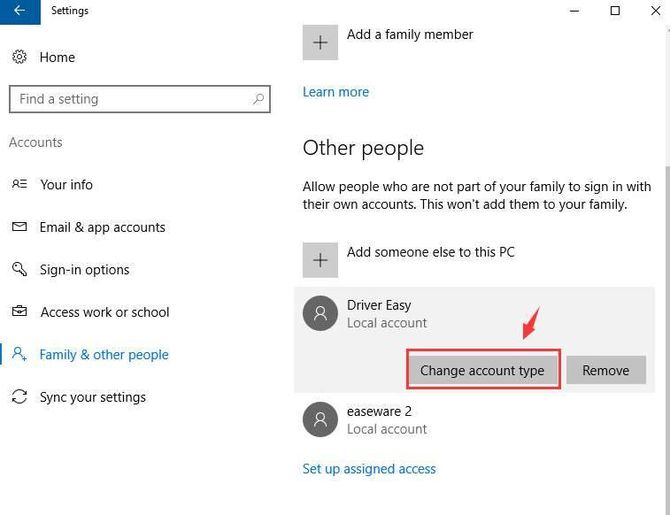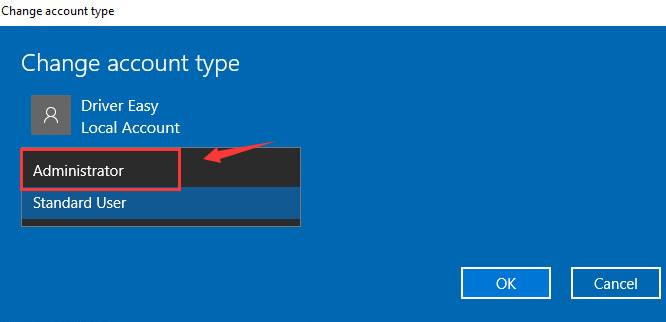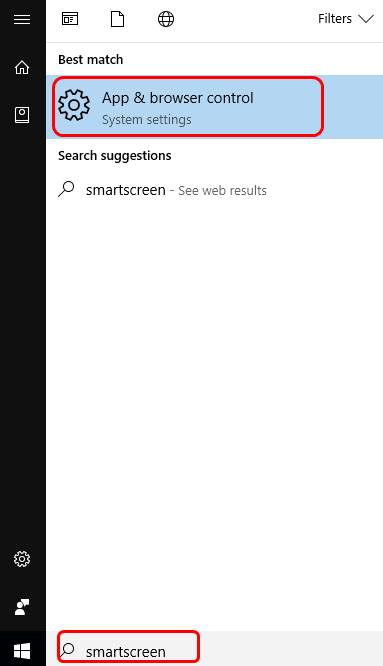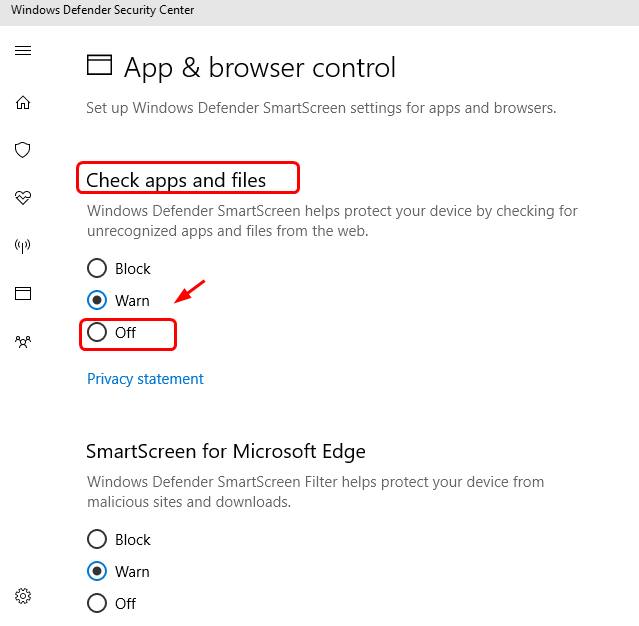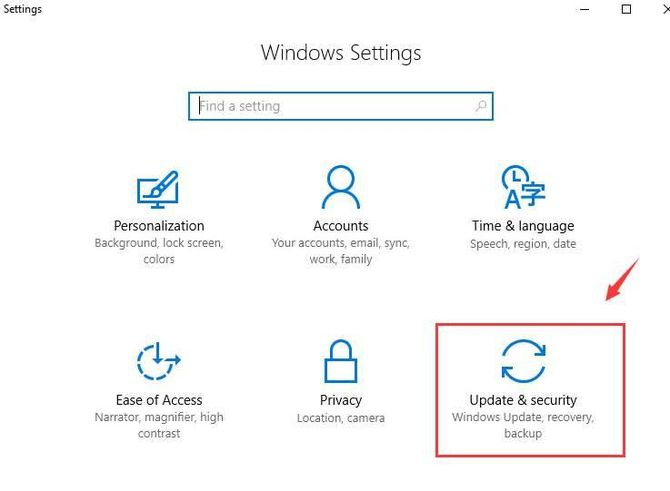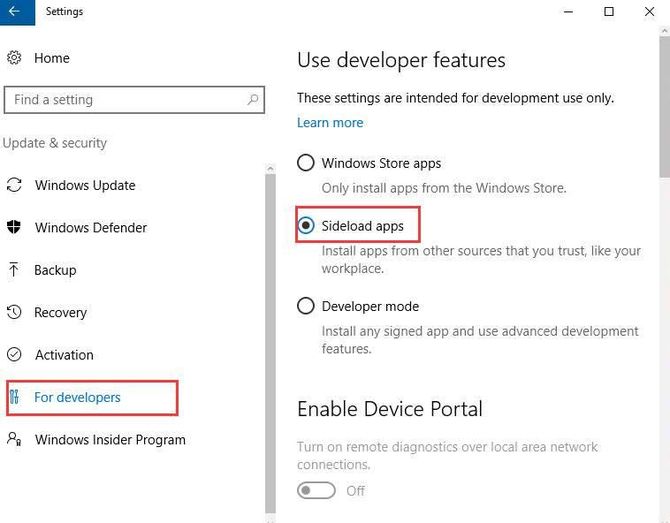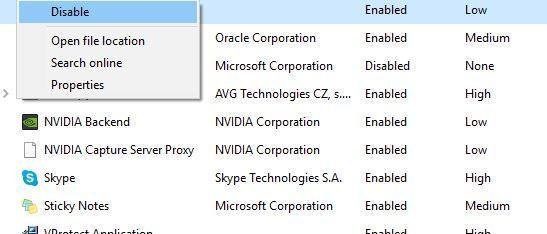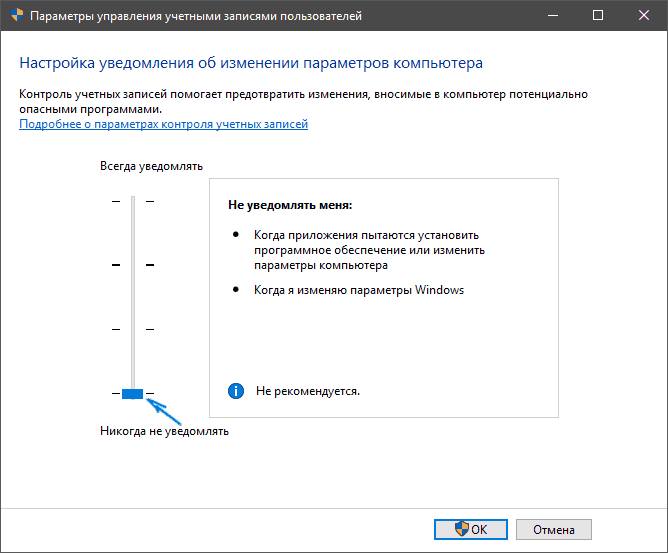Windows 10 является отличной операционной системой, которая принесла много нововведений и удобств для пользователей, однако иногда пользователь может увидеть сообщение: «Невозможно запустить это приложение на вашем ПК». В этой статье мы рассмотрим основные причины возникновения этой ошибки, а также разберемся что можно сделать, чтобы ее исправить.
Содержание
- Что являет собой ошибка «Невозможно запустить это приложение на вашем ПК» и причины ее возникновения?
- Как исправить ошибку «Невозможно запустить это приложение на вашем ПК»?
- Что делать если из-за ошибки «Невозможно запустить это приложение на вашем ПК» пропали важные данные?
Что являет собой ошибка «Невозможно запустить это приложение на вашем ПК» и причины ее возникновения?
Ошибка «Невозможно запустить это приложение на вашем ПК», как понятного из самого названия, возникает в следствии проблем с запуском приложения операционной системой. Однако причин ее возникновения может быть достаточно много.
Любители более старых версий операционной системы Windows сталкиваются с этой ошибкой чаще всего. Все дело в том, что программы, написанные для старых версий Windows нередко не хотят корректно работать в Windows 10. Тут многое зависит от того, когда именно программа была создана. Однако, если у вас есть старый .exe файл программы и резко возникла необходимость установить это программу – будьте готовы к тому, что вы можете увидеть ошибку «Невозможно запустить это приложение на вашем ПК»
Еще одной причиной возникновения данной ошибки является неправильная разрядность программы и как следствие невозможность нормально работать с вашим процессором или операционной. То есть, на вашем компьютере установлена 32-битная версия операционной системы Windows, а для запуска программы нужна 64-битная архитектура.
Если вы уверены, что у вас 64-битная версия Windows – возможно вы скачали установочный файл, созданный для ARM-процессоров. В качестве примера можно привести установку Visual C++ Redistributable, когда пользователи по ошибке скачивают файл vcredist_arm.exe и пытаются запустить его на своем ПК или ноутбуке.
Дабы не углубляться в особенности работы процессоров скажем лишь, что инструкции (или если проще — команды) отличаются для ARM-процессоров, а соответственно процессор с архитектурой х32 (х86) и х64 не будет знать, как правильно работать с такой программой, а значит она просто не запустится.
Возможно вы скачали поврежденный установочный файл, или он был поврежден в следствии вирусного ПО. В таком случае операционная система Windows 10 также сообщит о невозможности запустить такой файл. Особенно часто это наблюдается при попытке установки приложений, скачанных с ненадежных источников.
Дело в том, что часто злоумышленники могут встраивать зловредный код в приложения и потом выставлять их для загрузки и дальнейшего использования. Если вы скачаете такой «обработанный» файл, и он просто не запустится на вашем компьютере – это будет лучший сценарий из возможных, так как ваши личные данные, данные банковских счетов и т.д, не попадут в руки третьих лиц.
Поэтому мы настоятельно рекомендуем регулярно проверять ваш компьютер на наличие вредоносного ПО (о том, как это сделать вы можете прочесть в статье «Как проверить компьютер на вирусы?»), и использовать только лицензионное программное обеспечение.
Но, мы немного отвлеклись от темы. Если вы столкнулись с ошибкой «Невозможно запустить это приложение на вашем ПК», то это вовсе не значит, что вы не сможете использовать нужное вам приложение, так как в некоторых случаях можно достаточно легко ее исправить. О том, как это сделать читайте в следующем пункте этой статьи.
Как исправить ошибку «Невозможно запустить это приложение на вашем ПК»?
Если вы не смогли запустить нужную вам программы, либо ее инсталлятор, то для устранения ошибки «Невозможно запустить это приложение на вашем ПК» вы можете выполнить следующие действия:
1) Если вы используете установочный файл или саму программу, которая была создана для старых версий ОС Windows (например, Windows XP) рекомендуется в первую очередь зайти на официальный сайт программы и проверить нет ли версии для Windows 10. Если же такой версии нет, либо вам нужно использовать именно тот инсталлятор, который у вас есть, то для исправления ошибки «Невозможно запустить это приложение на вашем ПК» вы можете запустить ее в режиме совместимости, который был специально создан для исправления проблем с запуском старых программ в новых версиях Windows. Для того, чтобы запустить программу в режиме совместимости следует:
Шаг 1: Щелкните правой кнопкой мыши на исполняемом файле программы (обычно он носит название программы с разрешением .exe) или на ярлыке программы и выберите «Свойства»
Шаг 2: Выберите вкладку «Совместимость», поставьте галочку возле «Запустить программу в режиме совместимости с:» и выберите версию операционной системы, в которой программа раньше работала (или ту, для которой она была создана). Затем нажмите «OK» для подтверждения.
Как правило после этих действий программа должна запустится на вашем компьютере.
2) Еще одним вариантом исправления ошибки «Невозможно запустить это приложение на вашем ПК» является проверка разрядности вашей операционной системы. Делается это чтобы убедится, что вы запускаете нужный файл, так как обычно разработчики либо указывают на сайте для какой версии Windows будет скачан инсталлятор, либо сразу кладут в архив два инсталлятора – один для х32 (х86), а другой для х64 версии Windows.
Для того, чтобы определить какой файл использовать – выполните несколько простых действий:
Шаг 1: Щелкните правой кнопкой мыши по иконке «Этот компьютер» и выберите «Свойства»
Шаг 2: Перед вами откроются характеристики вашего компьютера. Найдите строку «Тип системы» и посмотрите какое значение там указано. Например, в нашем случае тип системы x64, значит нам нужно запускать файл «Install_AdobePhotoshop_x64».
Стоит отметить, что 64-битная система Windows может работать как с 64-битными приложениями, так и с 32-битными, в то время, как 32-битная версия работает только с 32-битными программами.
Поэтому для решения проблем с запуском у вас есть два варианта:
- Измените разрядность вашей операционной системы. На сегодняшний день это можно сделать только путем полной переустановки Windows.
- Если вы используете 32-битный процессор – установить 64-битную версию Windows не получится, а значит либо придется искать версию программы под x32 (x86), либо заменить процессор на 64-битный, либо отказаться от использования программы вообще.
Тут хотелось бы сказать, что 32-битные процессоры уже устарели, поэтому, если вы покупаете компьютер на вторичном рынке – лучше всего выбирать с 64-битным процессором.
Это позволит вам избежать многих проблем с запуском приложений, так как все разработчики пытаются идти в ногу со временем и постепенно переходят на архитектуру х64.
3) Если вы считаете, что инсталлятор был поврежден – скачайте его еще раз с официального сайта разработчика.
4) Еще одним способом решения проблемы запуска приложений в Windows 10 является запуск нужной программы от имени администратора. Для того, чтобы это сделать просто щелкните правой кнопкой мыши на исполняемом файле программы и выберите «Запуск от имени администратора»
5) Часто проблема проблемы с запуском можно наблюдать при выходе новых версий программ. Поэтому если после обновления вы увидели ошибку «Невозможно запустить это приложение на вашем ПК» — удалите программу и установите ее более старую версию.
Чтобы удалить приложение следует:
Шаг 1: Щелкните правой кнопкой мышки по «Пуск» и выберите «Параметры»
Шаг 2: В открывшемся окне настрое найдите пункт «Приложения» и кликните на нем.
Шаг 3: Найдите программу, которую хотите удалить, затем щелкните на ней левой кнопкой мыши и нажмите «Удалить»
Программа будет полностью удалена с вашего компьютера.
Примечание: в некоторых программах после нажатия кнопки «Удалить» запускается встроенный мастер удаления приложений. Просто следуйте его указаниям.
6) Если программа, которую вы хотите установить есть в Microsoft Store, однако вы ее скачали с другого источника (то есть вы скачали установочный файл с разрешением .Appx или .AppxBundle) то такой файл не получится установить стандартными средствами Windows. О том, как установить такие программы вы можете прочесть в статье «Как установить программы .Appx и .AppxBundle в Windows 10?» (стоит заглушка)
7) Если оказалось, что вы скачали инсталлятор программы для ARM-процессоров – зайдите на официальный сайт разработчика и скачайте версию для процессора x32 или х64, в зависимости от того, какой у вас установлен в системе.
Если ни один из этих вариантов не помог — есть смысл скопировать программу на съемный носитель и попытаться запустить приложение на другом компьютере. Если на другом компьютере она запустится – проблема в вашем компьютере и можно попытаться переустановить Windows, либо воспользоваться функцией «Новый запуск». О том, как это сделать читайте в статье «Как вернуть ваш компьютер к заводским параметрам?»
Что делать если из-за ошибки «Невозможно запустить это приложение на вашем ПК» пропали важные данные?
Многие приложения на вашем компьютере хранят ценную информацию. Фотографии, финансовые отчеты, документы, данные банковских счетов – нередко эти данные стоят намного больше, чем сам компьютер, а их потеря может стоить человеку работы или привести к финансовым потерям.
В качестве простого примера можно взять менеджер паролей. Обычно в нем хранятся данные входа в ваши учетные записи, данные банковских счетов и т.д. и если после очередного обновления вы увидите ошибку «Невозможно запустить это приложение на вашем ПК» — лучше не экспериментировать с исправлением этой ошибки, а немедленно воспользоваться профессиональной программой для восстановления утерянных данных.
На сегодняшний день лучшим приложением для восстановления утерянных данных является RS Partition Recovery. Программа проста в использовании, а наличие интуитивно-понятного интерфейса позволяет легко восстанавливать данные даже людям, которые пользуются компьютером недавно.
Помимо прочего стоит отметить, что RS Partition Recovery не требовательна к ресурсам компьютера и поддерживает ВСЕ современные файловые системы, что позволяет использовать ее практически на любом ПК или ноутбуке, будь то супермощный компьютер или офисный ноутбук.
Для того, чтобы восстановить утерянные данные выполните ряд простых действий:
Шаг 1.
Установите и запустите программу
RS Partition Recovery.
Шаг 2.
Выберите диск или раздел, с которого вы хотите восстановить данные.
Шаг 3.
Выберите тип анализа.
Быстрое сканирование, которое следует использовать в случае недавней потери файла. Программа быстро просканирует диск и покажет файлы, доступные для восстановления.
Функция Полный анализ позволяет вам найти потерянные данные после форматирования, изменения размера диска или повреждения файловой структуры (RAW).
Шаг 4.
Предварительный просмотр и выбор файлов для восстановления.
Шаг 5.
Добавьте файлы, которые хотите сохранить, в «Список восстановления» или выберите весь раздел и нажмите Восстановить.
Следует отметить, что лучше сохранить восстановленный файл на внешний жесткий диск или USB-накопитель.
Часто задаваемые вопросы
Причин возникновения может быть несколько: неправильная разрядность операционной системы, поврежденный файл программы, программа была написана для старых версий Windows и т.д. Более детально читайте на нашем сайте.
К сожалению нет. В вашем случае придется либо заменить процессор на 64-битный, либо продолжать использовать старый, но при этом отказаться от использования нужной вам 64-битной программы.
Да. Сможет. RS Partition Recovery создана именно для таких случаев.
Да. Процессоры х64 без проблем работают с программами х32, но не наоборот.
Разница заключается в количестве оперативной памяти, с которой может работать операционная система. Например, 32-битные версии Windows могут работать только с 4 ГБ оперативной памяти и даже если у вас установлено больше – система все равно определит не более 4 ГБ. В Windows x64 это ограничение отсутствует.
Cправка — Google Chrome
Войти
Справка Google
- Справочный центр
- Сообщество
- Google Chrome
- Политика конфиденциальности
- Условия предоставления услуг
- Отправить отзыв
Тема отзыва
Информация в текущем разделе Справочного центра
Общие впечатления о Справочном центре Google
- Справочный центр
- Сообщество
Google Chrome
- Использование прав администратора
- Настройка совместимости
- Переустановка приложения
- Обновление программы
- Проверка разрядности
- Деактивация антивируса
- Отключение SmartScreen
- Переустановка ОС
Ошибка «Невозможно запустить это приложение» может возникать при запуске программ или игр в Windows по самым различным причинам. Выявить источник неисправности и устранить ее не всегда бывает просто. Попробуем разобраться, как можно избавиться от ошибки, и рассмотрим 8 путей ее решения. Расположим их в порядке от самых простых к более трудным.
Использование прав администратора
Применение прав администратора — первое, с чего нужно начать. В некоторых случаях ошибка возникает по причине нехватки у пользователя разрешений на открытие файла приложения. Чтобы запустить программу с полным доступом, нажмите по ее файлу или ярлыку ПКМ и в открывшемся контекстном меню выберите Запуск от имени администратора.
Настройка совместимости
Изменение параметров совместимости часто помогает избавиться от сбоев при открытии программ. Чтобы настроить их, проследуйте инструкции:
1. Кликните ПКМ по ярлыку или файлу запускаемой программы или игры и нажмите на пункт Свойства.
2. В новом окне откройте вкладку Совместимость.
3. Нажмите на кнопку Запустить средство устранения проблем.
4. Откроется мастер настройки, который автоматически подберет подходящие параметры и предложит проверить работоспособность приложения. Если программа не запустится, он предложит другую конфигурацию. Таким способом можно легко найти подходящие настройки.
Если же мастер совместимости не поможет, можно подобрать конфигурацию самостоятельно, изменяя ее в свойствах файла. Устанавливайте разные версии операционной системы в графе Режим совместимости, сохраняйте изменения и пробуйте открыть приложение. Возможно удастся подобрать нужные параметры.
Переустановка приложения
Иногда эта ошибка возникает из-за поврежденных файлов запускаемого приложения. Стоит попробовать переустановить его, по возможности, а затем проверить еще раз. Возможно проблема уйдет.
Обновление программы
Если версия приложения устарела, могут возникать проблемы с его работой. Можно попробовать обновить программу, загрузив новейшую из доступных версий с официального сайта разработчика.
Проверка разрядности
Если вы скачали и установили новую программу или игру, а с ее запуском возникают проблемы, возможно вы загрузили версию, которая не подходит под вашу ОС. Нужно использовать те редакции приложений, разрядность которых подходит изданию операционной системы. Если у вас 64-битная версия Windows, вам нужно устанавливать программы именно такой разрядности. Если же у вас установлена 32-битное издание ОС, вам следует использовать только x86 приложения.
Убедитесь, что разрядность программы совпадает с редакцией вашей ОС. При необходимости, загрузите другое издание ПО. Разрядность установленной версии Windows указана в свойствах системы, которые можно открыть нажав ПКМ по иконке Этот компьютер и выбрав пункт Свойства.
Деактивация антивируса
Антивирусы нередко блокируют открытие программ и файлов. Если вы пользуетесь защитой от вредоносного ПО, то возможно причиной неисправности в вашем случае является именно она. Попробуйте временно отключить или удалить ее, после чего еще раз запустить приложение.
Отключение SmartScreen
Встроенная в Windows функция SmartScreen нередко становится причиной проблем с запуском программ. Можно попробовать отключить ее, чтобы избавиться от неполадки. Для этого существует несколько способов. Рассмотрим два.
Через параметры
Чтобы деактивировать эту настройку через параметры Windows (панель управления), сделайте следующее:
1. Зайдите в параметры. Это можно сделать разными способами. Самый простой — одновременным нажатием сочетания клавиш Win и I.
2. Перейдите в раздел Обновление и безопасность.
3. В левой колонке выберите строку Безопасность Windows.
4. Нажмите на кнопку Открыть Центр безопасности в правой части окна.
5. Найдите в Управление приложениями и браузерами через боковое меню.
6. В разделе Проверка приложений и файлов отметьте пункт Выключить.
7. Перезагрузите Windows и попробуйте запустить приложение снова.
При помощи редактора групповой политики
Другой способ — через gpedit. Чтобы выключить SmartScreen с его помощью, проследуйте инструкции:
1. Откройте окно Выполнить, одновременно нажав на клавиатуре кнопки Win и R.
2. Введите в строку gpedit.msc и нажмите на клавишу Enter.
3. В левой колонке открывшегося окна раскройте раздел Конфигурация компьютера, после чего Административные шаблоны, Компоненты Windows, SmartScreen Защитника Windows и Explorer.
4. Нажмите ПКМ по пункту Настроить функцию в правой части окна и выберите Изменить.
5. В появившемся окне установите значение Отключено.
6. Выйдите с сохранением изменений, используя кнопки Применить и ОК.
7. Перезагрузите Windows и попробуйте открыть программу повторно.
Переустановка ОС
Если приложение не запускается после всех возможных настроек, можно прибегнуть к полной переустановке операционной системы. Это радикальный выход, который позволит гарантированно устранить неисправность и запустить программу, что актуально в некоторых случаях.
Иногда, пользователи сталкиваются с тем, что приложению не удается запуститься, при этом выскакивает сообщение «Невозможно запустить это приложение на вашем ПК. Чтобы найти версию для вашего компьютера, обратитесь к издателю приложения», единственной кнопкой в котором является Закрыть.
Есть несколько вариантов того, из-за чего может возникать ошибка. Чаще всего сбой проявляется из-за несоответствия разрядности системы и приложения. Также он может возникать из-за того, что утилита разрабатывалась для ранней версии виндовс и не совместима с текущей. В этой статье будет приведено несколько способов решения возникшей проблемы.
Переустановка приложения
Первым делом стоит попробовать полностью удалить утилиту штатными средствами, перезагрузить компьютер и установить ее вновь. Это поможет в том случае, если что-то пошло не так во время установки и она установилась не полностью или с ошибками. В случае, когда во время установки возникают сбои или система говорит о том, что какой-то файл не найден, стоит к ней прислушаться, возможно, файл установщика поврежден и его придется загрузить заново.
Приложение не совместимо или устарело
Если же приложение старое и не тестировалось с текущей версией системы, оно может быть несовместимо с Windows 10, его можно будет попробовать запустить в режиме совместимости.
Для этого пользователю потребуется кликнуть правой кнопкой мыши по ярлыку или самому исполняемому файлу приложения и зайти в свойства. Здесь потребуется перейти в раздел совместимости, после чего поставить галочку на «Запустить программу в режиме совместимости с:» и выбрать ту ОС для которой оно разрабатывалось.
Дальше останется только применить изменения.
Проверяем разрядность системы
Возможен вариант того, что пользователь просто установил не подходящее по разрядности приложение. Чтобы узнать разрядность своей системы достаточно нажать правой кнопкой мыши на компьютер и перейти к свойствам, в открывшемся окне будет написана вся нужная информация. Некоторые утилиты сразу содержат в себе два установщика для каждой разрядности, отличаются они обычно цифрами 32 и 64 в названии. Потребуется удалить неправильно установленное приложение и поставить нужное.
Чистим компьютер от вирусов
Ошибка может возникать и из-за деятельности вредоносного ПО. Стоит запустить свой штатный антивирус на детальную проверку. Также можно воспользоваться другими средствами, например drweb cureit, который можно скачать по ссылке https://free.drweb.ru/cureit/.
Пересоздаем учетную запись администратора
Проблема может возникать и из-за того, что пользователь пытается выполнять действия из-под гостевого аккаунта или учетной записи с ограниченными правами, а приложению требуются права администратора. В этом случае следует зайти с учетной записью с соответствующими правами, если такого нет, то его следует создать. В случае, если есть, можно попробовать добавить новый и попытаться запустить утилиту под ним.
Для начала следует нажать на win+i, в открывшемся окне зайти в семью, долистать до других людей и нажать на добавить учетную запись.
В появившемся окне нужно нажать на верхнюю ссылку внизу окна, которая говорит о том, что у пользователя нет информации по этому аккаунту.
В следующем окне следует кликнуть по ссылке, которая позволяет добавлять локальные аккаунты, а не от Майкрософт.
Останется только придумать имя пользователя и пароль.
Дальше следует нажать на сменить тип аккаунта.
В открывшемся окне потребуется выбрать администратора.
Дальше останется зайти с новой учетной записи и попробовать установить и запустить приложение.
Отключаем SmartScreen
Стоит отключить SmartScreen, она должна защищать пользователя от вирусов и рекламщиков, но может блокировать и нормальные программы. Стоит зайти в пуск и набрать в поиске названия утилиты, после чего открыть первое найденное приложение.
В открывшемся окне, в разделе проверки приложений и файлов, стоит отключить данную функцию.
Включаем Sideload apps
В случае, если утилита скачивается не из магазина, но из источника, которому пользователь доверяет, можно попробовать активировать данную опцию. Следует нажать win+I и перейти к обновлению и безопасности.
Дальше стоит перейти в раздел для разработчиков и активировать данную опцию.
Создаем копию exe файла для запуска
В некоторых случаях может помочь метод создания копии исполняемого файла. Нужно просто кликнуть по нему правой кнопкой мыши и выбрать копировать, потом щелкнуть ПКМ по пустому месту и нажать на вставить. Дальше останется только щелкнуть по вновь созданному файлу и попробовать заново запустить утилиту.
Обновляем Windows Store
Если проблема с утилитами, загруженными из магазина, то это может быть его ошибкой. Чтобы ее исправить стоит зайти в него, щелкнуть по настройкам, которые выглядят как три точки и перейти к разделу загрузок и обновлений. 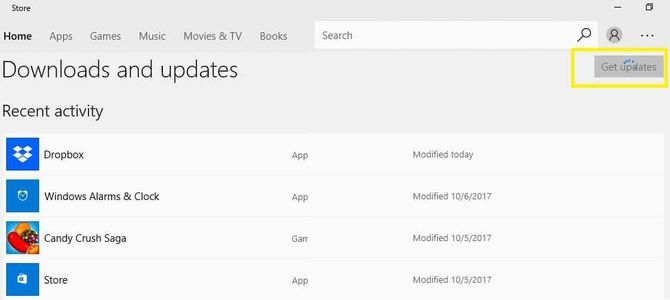
Другие варианты ошибки
Есть еще несколько разновидностей ошибки, которые можно рассмотреть.
При установке драйверов AMD
Некоторые пользователи сталкиваются с такой ошибкой при загрузке и установке драйверов от этой фирмы. Как правило, причиной является то, что файл был поврежден в процессе загрузки или был скачан не полностью. Стоит попробовать загрузить его снова, можно использовать другой браузер.
При запуске iTunes
Также невозможность запустить приложение часто возникает и с iTunes. В этом случае следует устанавливать и запускать файл от имени администратора. Для этого нужно лишь кликнуть по нему ПКМ и выбрать соответствующий пункт.
При работе с адаптером Broadcom 802,11
Ошибка может возникать и при работе с этим адаптером. Для ее решения потребуется запустить диспетчер задач, найти в нем адаптер и отключить его. После перезагрузки он исчезнет из списка и сообщение «Невозможно запустить это приложение на вашем ПК. Чтобы найти версию для вашего компьютера, обратитесь к издателю приложения» перестанет появляться.
Не удается установить программу
Это частный случай, при котором не удается запустить даже установку. Здесь также требуется проверить разрядность и совместимость, после чего можно перекачать файл установщика и попробовать запуск от имени администратора. Также можно отключить UAC, для этого потребуется зайти в панель управления и перейти к учетным записям. Дальше нужно нажать на изменить параметры контроля учетных записей.
После чего останется поставить самый низкий уровень и применить изменения.
Можно отключить проверку подписей в редакторе политик. Для этого следует нажать win+r и написать в открывшемся окне gpedit.msc. Дальше потребуется пройти по пути Конфигурация пользователя — Административные шаблоны — Система — Установка драйвера.
После чего следует зайти в «Цифровая подпись драйверов устройств» и отключить данный пункт.
Существует специальная программа, которая полностью стирает цифровые подписи файлов, достаточно будет ее загрузить и натащить на нее файл установщика, чтобы избавить его от устаревшей подписи.
Приложение нельзя запустить в режиме win32
Эта разновидность ошибки может возникать по нескольким причинам. Для начала, данное приложение может быть разработано для другой разрядности или другой системы, поэтому они не совместимы. Также, пользователь или антивирус могли удалить важный файл программы, в этом случае поможет переустановка. Также не помешает проверить компьютер на вирусы, а после проверки и перестановки можно временно отключить антивирус и снова попробовать запустить программу.
Не помешает также запустить утилиту от имени администратора. Если не помогло, то стоит зайти на сайт Майкрософт и скачать там программы Microsoft .NET Framework и Microsoft Visual C++, которые требуются для запуска многих файлов.
Если не помогло, то можно нажать на win+r и написать в открывшемся окне regedit. В нем потребуется пройти по маршруту: HKEY_LOCAL_MACHINE\SOFTWARE\Classes\exefile\shell\open\command
Значения все переменных должны равняться «%1» %*, если это не так, то это стоит исправить.
Если ничего не помогло, а раньше все работало нормально, то остается откатить систему на раннюю точку восстановления.